ویندوز 10 هیچ کمبودی در خطاهای رمزآلود و مشکلات ظاهراً تصادفی ندارد که هر از گاهی به وجود می آیند. احتمالاً به همین دلیل است که مایکروسافت یک برنامه اختصاصی دارد که وظیفه آن ردیابی و گزارش خطاهای سیستم است.
به جز ، بعضی اوقات همین سیستم خودش اشتباه می کند! بنابراین در مورد خطای مخوف Werfault.exe چه کاری می توانید انجام دهید؟ ما چند پیشنهاد داریم که ممکن است کلاهبرداری را انجام دهد.
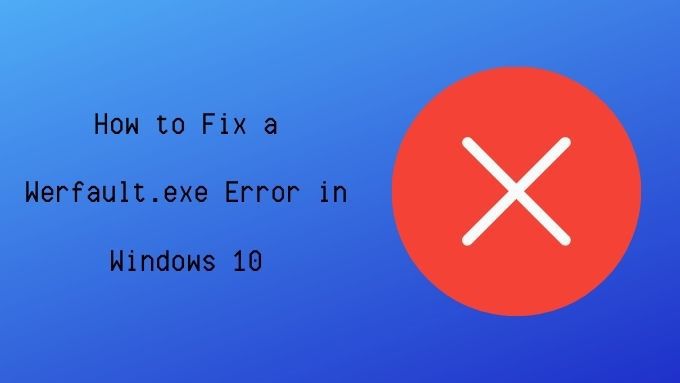
Werfault.exe چیست؟
همانطور که در بالا ذکر شد ، Werfault.exe بخشی از گزارش خطا است سیستم در ویندوز 10 ، اما کار آن کاملاً خاص است. این برنامه برای برنامه هایی که با خطا روبرو هستند و سیستم عامل مایکروسافت نقش اصلی را ایفا می کند.
Werfault فرآیند گزارش خطا است که ورود به سیستم و انتقال خطاهای برنامه را مدیریت می کند. وقتی این کار را انجام می دهد ، هرگز نمی دانید که آنجاست.
Werfault.exe ممکن است خطایی ایجاد نکند؟
ممکن است نام "Werfault" بخشی از خطای شما باشد ببینید ، اما این همیشه به این معنی نیست که ورفو در واقع خود مقصر است.
اگر خطا فقط وقتی یک برنامه خاص را اجرا می کنید اتفاق می افتد ، احتمال دارد مشکل از آن برنامه باشد و نه از وفولت. به همین ترتیب ، اگر هر بار که یک کار خاص را انجام می دهید خطا ظاهر شود ، ممکن است مربوط به عملی باشد که واقعاً باعث بروز خطا شده باشد.
In_content_1 all: [300x250] / dfp: [640x360]->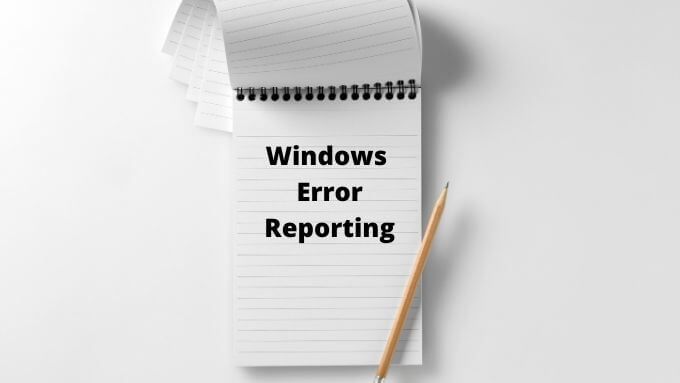
اگر خطاهای Werfault تصادفی ، متناوب باشند و به نظر نمی رسد که با چیزهای واضحی ارتباط داشته باشند ، این نشانه آن است که ممکن است در سیستم گزارش خطا به وجود آمده باشد. همچنین اگر با هر برنامه ای که سعی می کنید باز کنید ، این یک مشکل Werfault است.
دلایل رایج خطای Werfault
پس چرا Werfault اشتباه می کند؟ دلایل متفاوت است ، اما براساس گزارشات حکایتی و اصلاحات مختلفی که به نظر می رسد م workثر است ، چند موضوع مشترک وجود دارد:
عیب یابی خطاهای Werfault.exe
رفع های پیشنهادی زیر همه مربوط به یکی از این دلایل است یا حداقل مواردی که تا حدودی با آنها مرتبط هستند.
1. رایانه خود را مجدداً راه اندازی کنید

همه باید این مرحله اساسی عیب یابی را بدانند. اما اگر این راه حل اصلی عیب یابی را امتحان نکرده اید ، رایانه خود را دوباره راه اندازی کنید. در بسیاری از موارد پس از یک راه اندازی مجدد ساده مشکل برطرف می شود.
2. نرم افزار ضد ویروس را اجرا کنید
ویروس ها و سایر بد افزار ها گاهی اوقات خود را با دادن نامی بسیار شبیه به یک برنامه قانونی ، به روند اجرایی مبدل می کنند. شاید چیزی مانند "Werfault_.exe" یا "wefau1lt.exe".

خطاهای Werfault همچنین می تواند در اثر آسیب به برخی از پرونده های سیستم ایجاد شود ، که می تواند نتیجه آسیب رساندن به بدافزار باشد. در هر صورت ، فقط برای ایمن بودن باید ویروس اسکن کنید.
3. استفاده از System File Checker
ویندوز 10 دارای یک ابزار مفید است که می تواند به سرعت نصب ویندوز شما را از نظر خرابی اسکن کرده و نسخه های بدون آسیب دیدگی جدید را جایگزین آن کند. برای اجرای اسکن ، موارد زیر را انجام دهید:
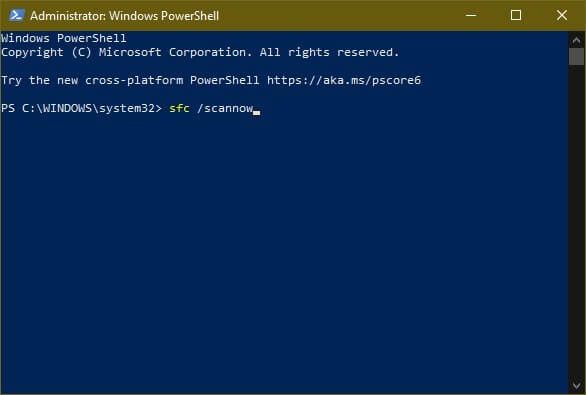
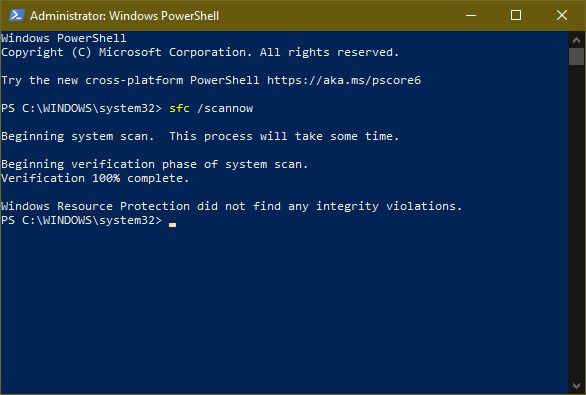
اگر این ابزار خطایی پیدا کند به شما اطلاع می دهد ، در غیر این صورت روند بدون خطای یکپارچگی به پایان می رسد یافت شد.
4. درایو خود را برای خطاها اسکن کنید
اگر از SSD مارک معتبری استفاده می کنید ، بعید به نظر می رسد که درایو دچار خطای خواندن شود. با این حال ، درایوهای مکانیکی و SSD های بی کیفیت مستعد ابتلا به چنین مشکلاتی هستند. این می تواند منجر به خراب شدن پرونده و سایر موارد مربوط به یکپارچگی داده شود. اجرای جستجوگر دیسک ویندوز یک روش سریع برای تشخیص این مسئله است:
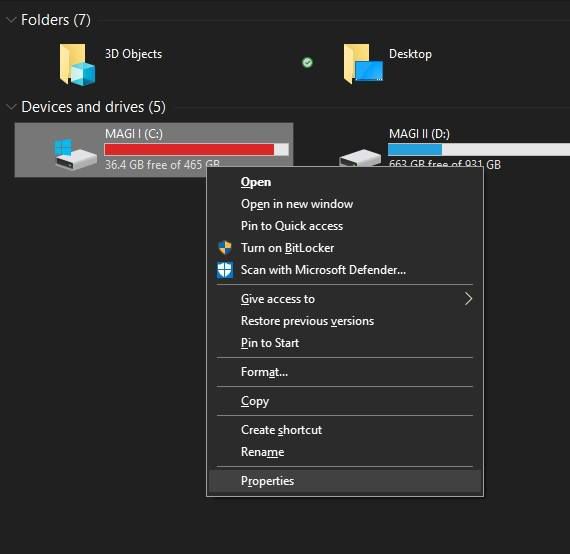

اگر این ابزار خطایی پیدا کرد ، به شما اطلاع می دهد و گزینه تعمیر را به شما می دهد. اگر درایو شما دارای مشکلات مکانیکی یا فیزیکی جدی است ، باید زودتر آن را تعویض کنید.
4. RAM خود را آزمایش کنید
رایانه ها در برابر خطاهایی که برای داده های ذخیره شده در RAM شما اتفاق می افتد تحمل چندانی ندارند. اگر یک بیت از جای خود خارج شود ، می تواند برنامه ها یا حتی کل سیستم عامل را از بین ببرد.
اگرچه نقض حافظه که منجر به خرابی برنامه می شود می تواند خطایی در کد برنامه باشد ، اما همچنین می تواند به دلیل حافظه معیوب باشد. / s>می تواند بسیار دشوار باشد ، اما ویندوز 10 دارای یک ابزار تشخیصی داخلی است که می توانید از آن استفاده کنید:

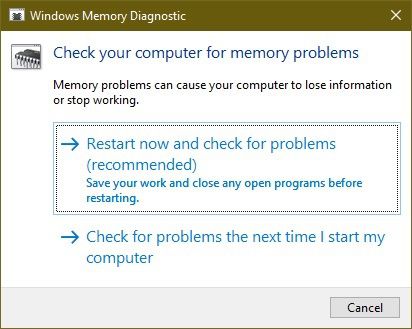
قبل از راه اندازی مجدد سیستم ، حتماً برنامه های باز را بسته و کار خود را ذخیره کنید. اگر ابزار تشخیص حافظه مشکلی در حافظه شما پیدا کرد ، باید آن ماژول را تعویض کنید.
در موارد نادر ، مادربرد یا کنترل کننده حافظه ممکن است منبع خطاهای حافظه باشد. با این حال ، تقریباً همیشه ماژول حافظه است که به احتمال زیاد مقصر است.
5. به طور موقت گزارش خطا را غیرفعال کنید
اگر فقط می خواهید خطای Werfault.exe را ساکت کنید ، اگر فقط برای مدت کوتاهی باشد ، گزینه خاموش کردن گزارش خطای Windows را دارید:
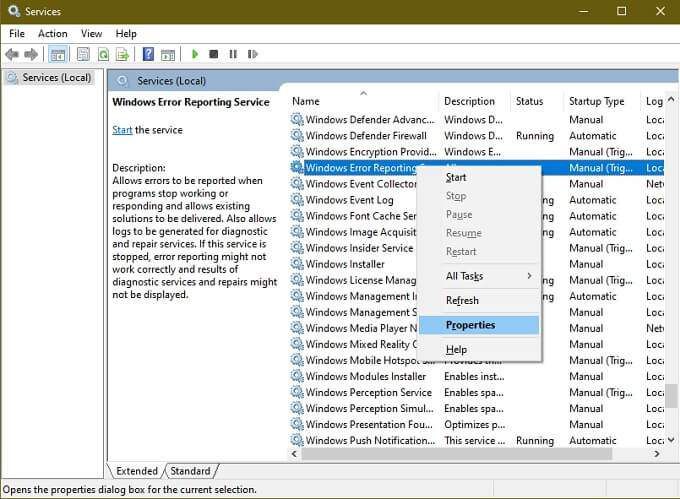
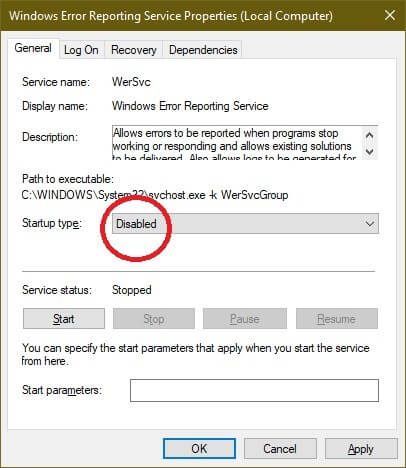
اگرچه خطاها در برنامه ها هنوز اتفاق می افتند ، اما ورفوالت دیگر بارگیری نمی شود. بنابراین نباید خطاهای Werfault.exe را مشاهده کنید. مطمئناً ، این هیچ مشکلی برای رفع مشکل اصلی ایجاد نمی کند ، اما تا زمانی که نتوانید این مسئله را پیدا کنید ، این یکی از راه های ساده ساختن رایانه برای مدتی دوباره است.
6. از بازیابی سیستم استفاده کنید یا برای به روزرسانی ها را بررسی کنید
اگر پس از تغییر مشکلی در سیستم شما مشکلی با Werfault شروع شد ، ممکن است بخواهید ویندوز و درایورهای سخت افزار خود را به جدیدترین نسخه به روز کنید.
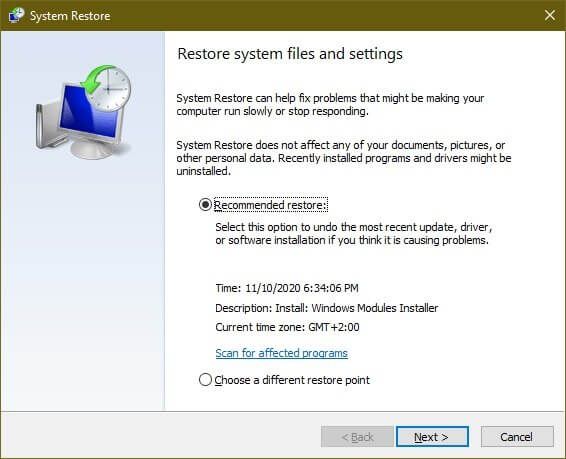
همچنین می توانید با استفاده از بازیابی سیستم (یا هر نسخه پشتیبان شخص ثالثی که تهیه کرده اید) سیستم خود را به زمانی که مشکل وجود ندارد برگردانید. اگر این مسئله به دلیل مشکلی است که از آن نسخه پشتیبان در سیستم شما تغییر کرده است ، با کمال خوشبختی مشکل برطرف خواهد شد.
Werfault Woes Begone!
زیرا خطاهای werfault نمی توانند بسیار محرمانه باشید ، خلاص شدن از شر آنها می تواند مانند اصلاحات تصادفی امتحان شود. به امید اینکه یکی از آنها بچسبد. در حقیقت ، اگر این نکات کلی در زمینه عیب یابی را رعایت کنید ، به احتمال زیاد از همه مواردی که پشت این مسئله هستند مراقبت خواهید کرد.
برای علل واقعاً مبهم خطاهای werfault ، ارزش دارد جزئیات مشکلات خود را به 3یا توسعه دهنده خاص برنامه معینی که ممکن است مشکلاتی ایجاد کند. این روزها نصب ویندوز 10 خود را بازنشانی کنید نیز نسبتاً بدون درد است. فقط مطمئن شوید که قبلاً از تمام اطلاعات غیر قابل تعویض خود پشتیبان تهیه کرده اید.
آیا با خطای werfault روبرو شده اید که به نظر نمی رسد شکسته باشید؟ در مورد آن در نظرات زیر بنویسید ، و شاید یکی از اعضای جامعه خوانندگان ما پاسخی را که به دنبال آن بوده اید ، داشته باشد.